Мы не можем отрицать тот факт, что Apple Watch - безупречный результат технического совершенства. Однако для безупречной работы он всегда полагается на многочисленные сторонние причины. Одна из таких причин - «возможность подключения». Ошибка «Подключение к Wi-Fi» можно назвать одной из самых частых причин, снижающих работоспособность нашего гаджета. Понимание того, что за этим могут быть разные объяснения, поиск первопричины может оказаться утомительным занятием. Давайте попробуем узнать больше об ошибке и изучить возможности ее исправления.
Почему мои Apple Watch не подключаются к Wi-Fi?
Трудно указать точную причину ошибки сети Wi-Fi на ваших Apple Watch. Но такая проблема может возникнуть, если,
- Ваши Apple Watch не обновлены до последней версии watchOS.
- Сеть Wi-Fi, к которой вы пытаетесь подключиться, имеет слабую связь.
- Возникла проблема с вашим маршрутизатором или модемом Wi-Fi.
Как исправить проблемы с Wi-Fi на Apple Watch
Можете ли вы относиться к какой-либо из этих ошибок? Если нет, не волнуйтесь, мы предлагаем вам попробовать указанные ниже средства устранения ошибок один за другим. Мы уверены, что один из них наверняка поможет вам преодолеть стадию неработающего Wi-Fi.
- Совместимый Wi-Fi для Apple Watch
- Отключить функцию зеркального отображения iPhone
- ВЫКЛЮЧИТЕ / ВКЛЮЧИТЕ Wi-Fi
- Забудьте о сети Wi-Fi и подключитесь заново
- Перезагрузите Apple Watch и iPhone.
- Включение или отключение режима полета
- Сбросьте свои Apple Watch
1. Совместимость Wi-Fi для Apple Watch
Это может показаться странным, но ваши Apple Watch могут подключаться только к сети Wi-Fi 802.11b / g / n 2,4 ГГц. Если сеть, к которой вы пытаетесь подключиться, не соответствует этим стандартам, ваши часы могут не подключиться и сообщить об ошибке.
2. Отключите функцию зеркального отображения iPhone.
Когда включено зеркальное отображение iPhone, и ваши Apple Watch и iPhone находятся в зоне действия Bluetooth, включение режима полета на одном устройстве заставит другое следовать тому же принципу. Поэтому, если ваш iPhone находится в режиме полета, на Apple Watch он должен быть включен. И это может быть причиной того, что вы не можете подключиться к Wi-Fi. Чтобы отключить эту функцию,
- Запустите приложение Watch на своем iPhone.
- Перейдите в раздел Общие .
- Выберите режим полета .
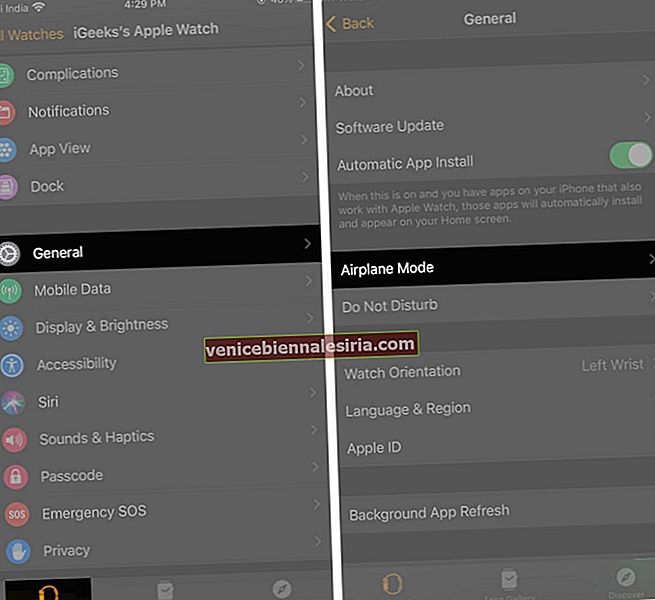
- Выключите Зеркало iPhone.
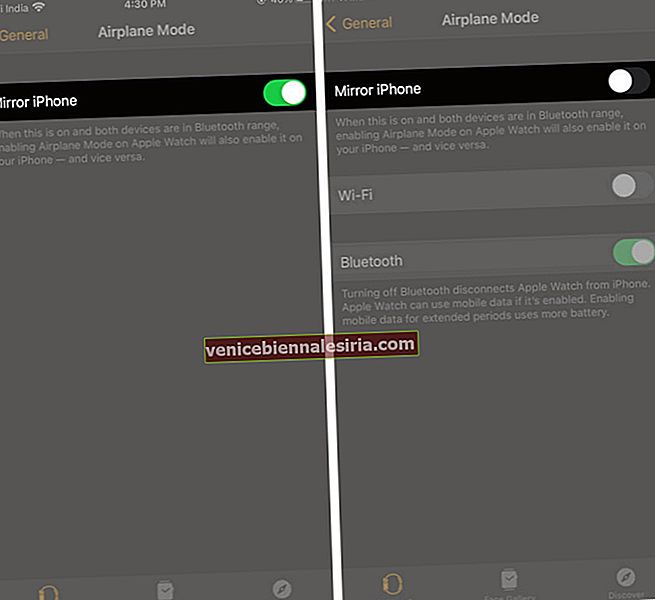
После его отключения попробуйте подключиться к сети Wi-Fi.
3. Включите или выключите Wi-Fi.
Включение и выключение Wi-Fi - самый быстрый способ решить эту проблему. В какой-то момент это может показаться глупым, но на самом деле это устраняет незначительные проблемы в системе Wi-Fi и освежает способность ваших часов выполнять беспроводные функции.

Выключив и снова включив его, попробуйте подключиться к сети и проверьте, работает ли он.
4. Забудьте о сети Wi-Fi и подключитесь снова.
Для этого на Apple Watch
- Проведите вверх по циферблату.
- Нажмите и удерживайте значок Wi-Fi.
- Нажмите на сеть Wi-Fi, к которой вы пытаетесь подключиться.
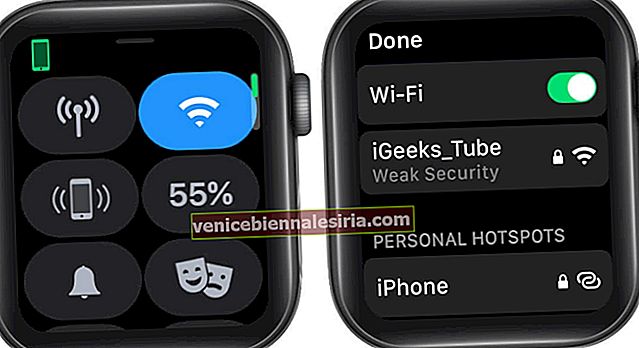
- Прокрутите вниз и нажмите « Забыть эту сеть».
- Нажмите « Забыть» для подтверждения.
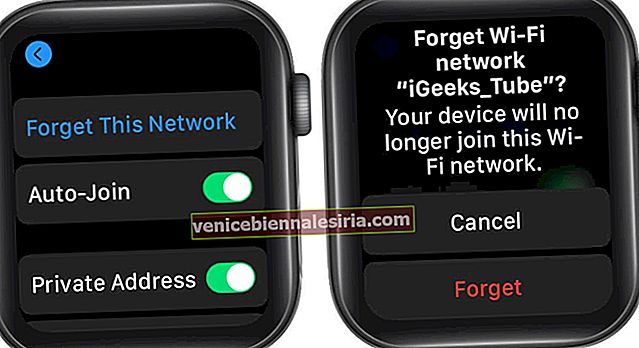
- Теперь выключите Wi-Fi, а затем снова включите.
- Нажмите на ту же сеть, чтобы повторно подключиться.
- Введите пароль безопасности с помощью клавиатуры iPhone или жестов на часах.

Проверьте, можете ли вы подключиться. Если нет, попробуйте другой взлом!
5. Перезагрузите Apple Watch и iPhone.
Перезапуск обоих устройств должен решить проблему.
- Нажмите и удерживайте боковую кнопку на экране вашего устройства.
- Сдвиньте, чтобы выключить часы.

- Чтобы включить, снова нажмите боковую кнопку.
Если по-прежнему не работает, перейдите к другому обходному пути.
6. Включение или отключение режима полета.
Включение режима полета - это эффективный способ устранения незначительных проблем с программным обеспечением и сетевых ошибок на вашем устройстве. И он также может исправить ошибку подключения Wi-Fi.
- Откройте приложение " Настройки" на часах.
- Коснитесь Авиарежима.
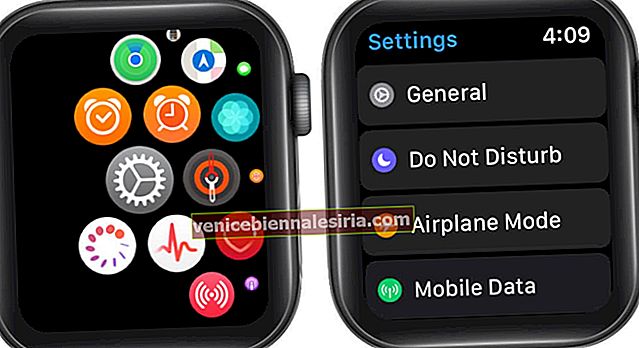
- Включите режим полета.

- Теперь, когда он включен, перезапустите Apple Watch.
- Посетите те же настройки режима полета и выключите его.
- Нажмите колесико Digital Crown, чтобы вернуться на главный экран.
Теперь включите Wi-Fi и подключитесь к сети Wi-Fi. Если не работает, попробуйте другое решение.
7. Сбросьте настройки Apple Watch.
Если ваши часы по-прежнему не подключаются к Wi-Fi после сброса модема и попытки всех обходных путей, вы можете продолжить этот шаг. Прежде чем продолжить, убедитесь, что вы создали резервную копию всех данных своих часов.
- Откройте приложение " Настройки" на часах.
- Идите к Генералу .
- Прокрутите вниз и коснитесь Сбросить.

- Нажмите « Стереть все содержимое и настройки».
- Нажмите « Стереть все» для подтверждения.

Это также можно сделать из приложения Watch на вашем iPhone. Запустите приложение Watch → Мои часы → Общие → Сбросить настройки → Нажмите Удалить содержимое и настройки Apple Watch.


Позвольте вашим Apple Watch завершить процесс сброса и восстановить заводские настройки по умолчанию. Когда это будет сделано, перезапустите Apple Watch и подключите их к iPhone. После настройки и сопряжения попробуйте подключиться к Wi-Fi и проверьте, работает ли он.
Выход
Мы надеемся, что теперь вы можете подключиться к Wi-Fi. В противном случае вам, вероятно, потребуется связаться с вашим интернет-провайдером или соответствующим образом настроить параметры модема Wi-Fi. Если проблема не в их стороне, вы можете обратиться в службу поддержки Apple и исправить эту ошибку. Если вам нужна дополнительная помощь или у вас есть вопросы относительно этих обходных путей, не стесняйтесь оставлять свой отзыв в разделе комментариев ниже. Apple Watch не получают уведомления? Прочтите это краткое руководство с полезными советами.
- Быстрые исправления: Siri не работает на Apple Watch?
- Сотовая связь не работает на Apple Watch: 11 советов по решению проблемы
- Не удается обновить watchOS 7? Ознакомьтесь с этими советами
- Как переустановить удаленные приложения Apple Watch
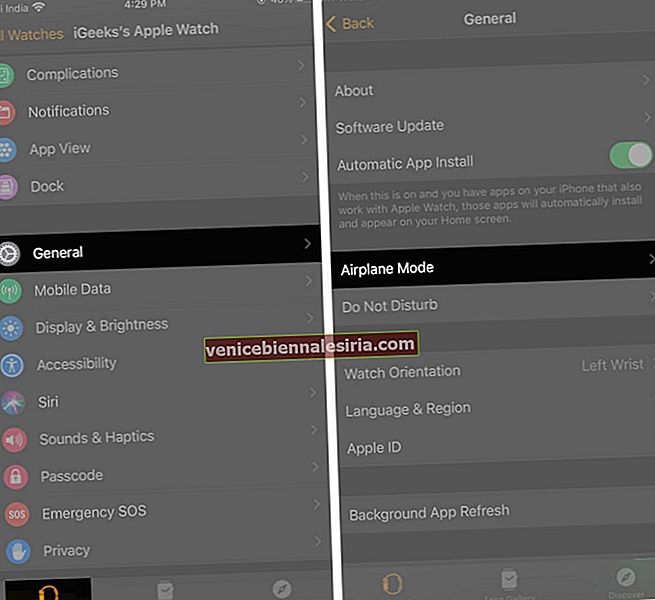
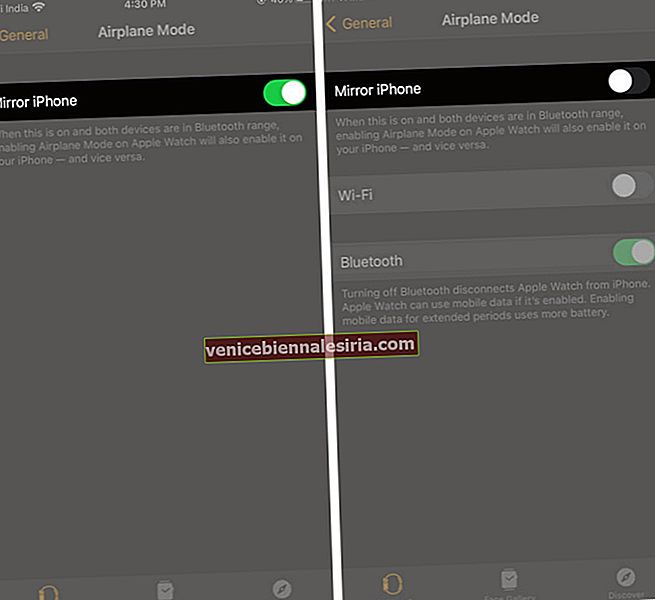
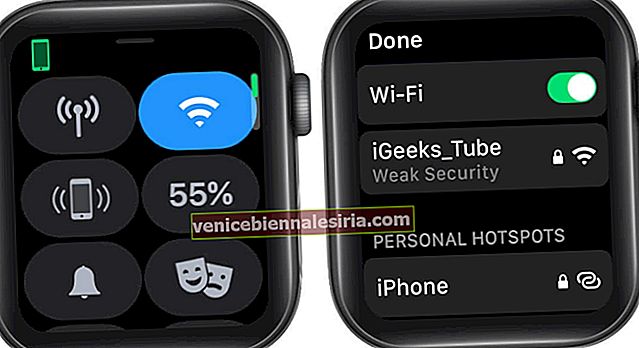
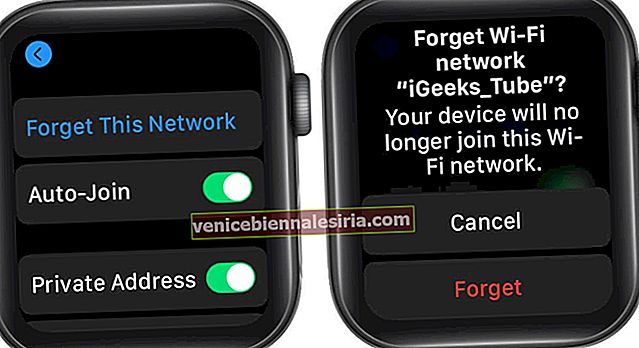


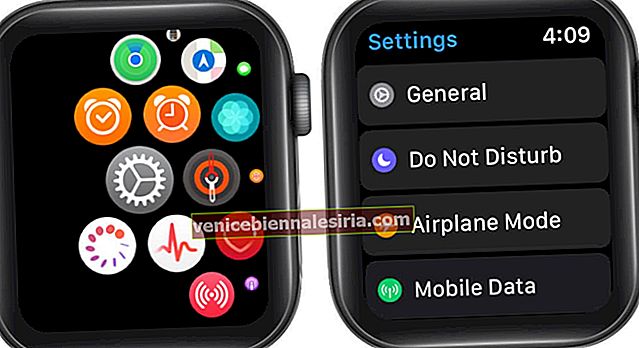










![Как активировать iMessage на iPhone и iPad [Руководство по установке]](https://pic.venicebiennalesiria.com/wp-content/uploads/blog/1608/WS094O2EGTpic.jpg)

